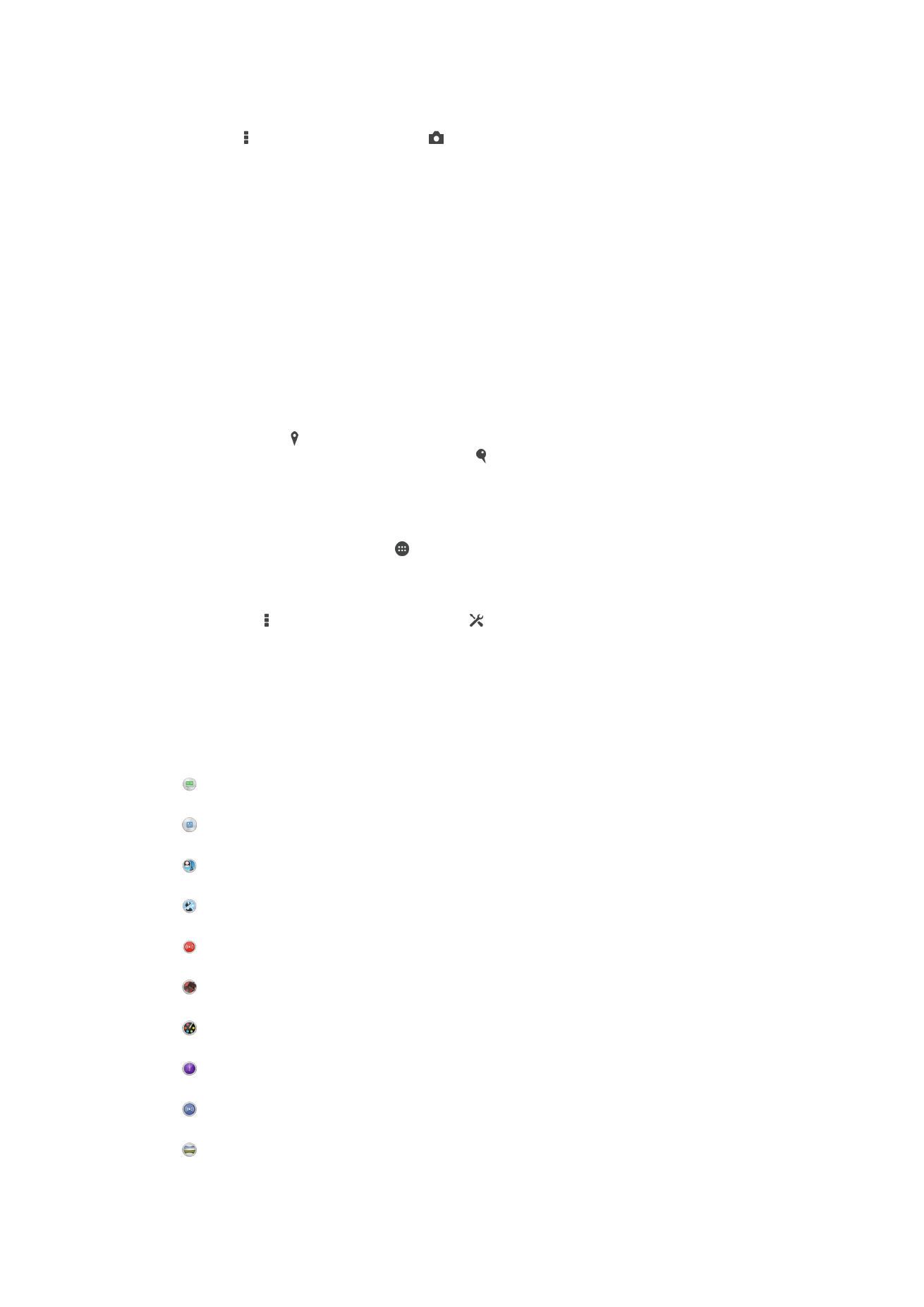
Paràmetres generals de la càmera
Informació general dels paràmetres del mode de captura
Reconeixement automàtic d'escenes
Permet optimitzar els paràmetres per adaptar-los a qualsevol escena.
Manual
Permet ajustar els paràmetres de la càmera manualment.
Inserció de la cara en la foto
Permet fer fotos utilitzant la càmera principal i la frontal alhora.
Multicàmera
Permet enregistrar la mateixa escena des de diversos angles d'una mateixa pantalla.
En directe al YouTube
Permet emetre vídeo en directe a YouTube™.
Efecte AR
Permet fer fotografies o gravar vídeos amb escenes i persones virtuals.
Efecte creatiu
Permet aplicar efectes a les fotografies o als vídeos.
Timeshift burst
Permet trobar la millor foto d'una ràfega d'imatges.
Social live
Permet emetre vídeo en directe al Facebook™.
Escombrada panoràmica
Permet fer fotografies panoràmiques i de gran angular.
82
Aquesta és una versió d'Internet d'aquesta publicació. © Imprimiu només per a ús privat.
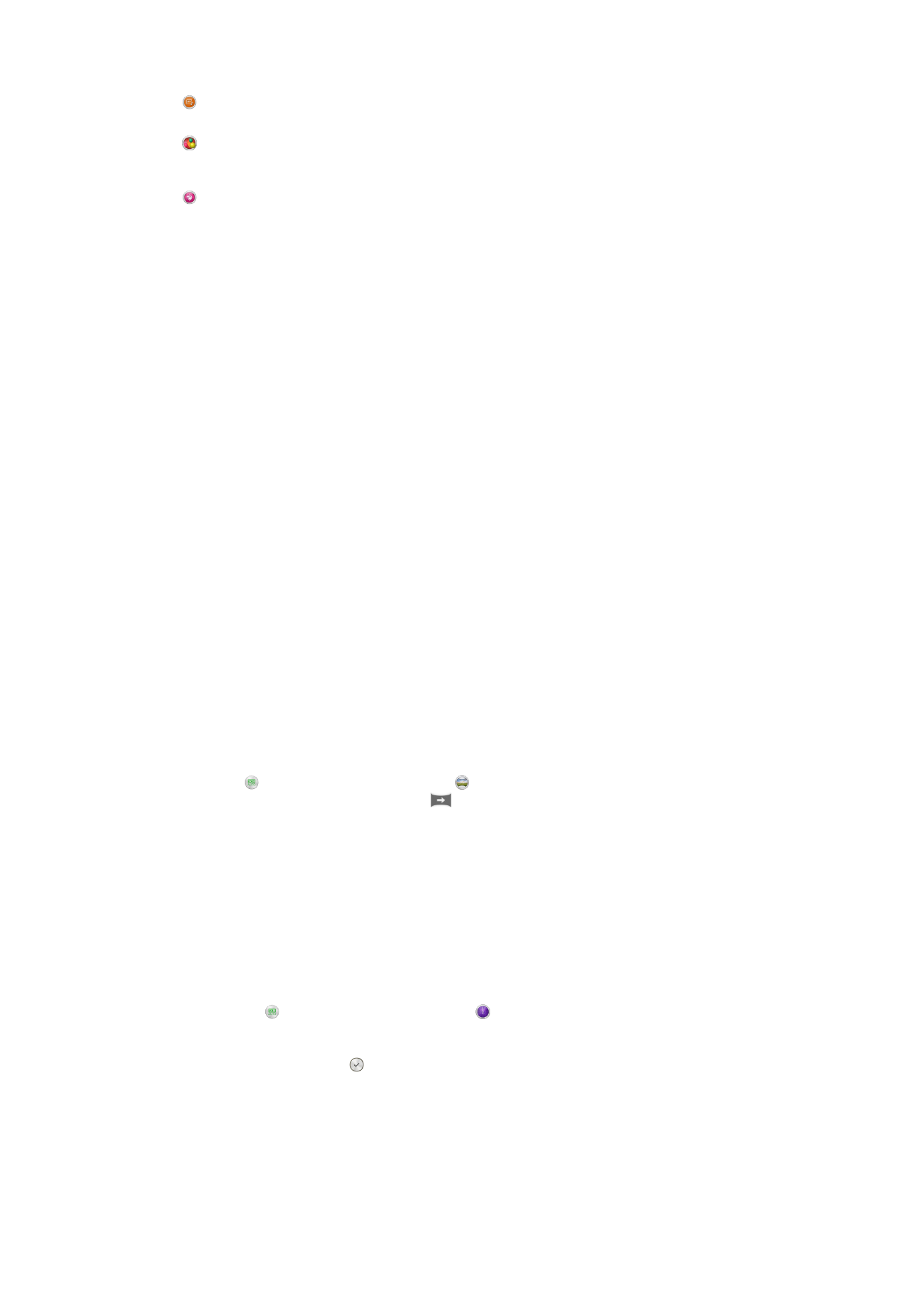
Sound Photo
Permet fer fotos amb so de fons.
Diversió AR
Permet fer experiments amb objectes virtuals en el visor de la càmera i enriquir les fotografies i els
vídeos.
Retoc de retrats
Permet fer fotografies amb estils de retrat en temps real.
Reconeixement automàtic d'escenes
El mode Reconeixement automàtic d'escenes detecta les condicions en què esteu fent
la fotografia i ajusta automàticament els paràmetres per garantir-vos la millor fotografia
possible.
Mode manual
Utilitzeu el mode manual quan vulgueu ajustar els paràmetres de la càmera per fer
fotografies i vídeos.
Efecte de realitat augmentada
Podeu aplicar els efectes de RA (realitat augmentada) a les vostres fotografies o vídeos
per fer-los més divertits. Quan utilitzeu la càmera, aquest paràmetre us permet integrar
escenes 3D a les vostres fotografies o vídeos. Només cal que seleccioneu l'escena que
voleu i que ajusteu la seva posició al visor.
Efecte creatiu
Podeu aplicar diferents efectes a les fotografies o als vídeos. Per exemple, podeu afegir
un efecte nostàlgic per fer que les fotografies tinguin un aspecte més vell o un efecte
d'esquetx per aconseguir una imatge més divertida.
Sweep Panorama
Podeu fer fotografies amb gran angular i panoràmiques en direcció horitzontal o vertical
amb un moviment senzill per prémer i escombrar.
Per fer una fotografia panoràmica
1
Activeu la càmera.
2
Puntegeu i, a continuació, seleccioneu .
3
Per seleccionar la direcció de captura
.
4
Puntegeu en la pantalla i moveu la càmera lentament i sense sacsejar-la en la
direcció de moviment que s'indica a la pantalla.
Pausa en directe de ràfegues
La càmera fa una ràfega de 31 fotos en un interval de dos segons (un segon abans i un
després de puntejar al botó de càmera que apareix en pantalla). D'aquesta manera
podeu mirar i seleccionar la imatge perfecta.
Per utilitzar el Timeshift burst
1
Activeu la càmera.
2
Puntegeu en i, a continuació, seleccioneu .
3
Feu fotografies. Les fotografies que feu apareixen a la visualització en miniatura.
4
Desplaceu-vos per les miniatures, seleccioneu la foto que vulgueu desar i, a
continuació, puntegeu en .
Social live
Social live és un mode de captura de la càmera que us permet transmetre vídeos en
directe a la vostra pàgina de Facebook™. Només cal tenir una connexió a Internet activa
i haver iniciat sessió a Facebook™. El vídeos poden ser de fins a 10 minuts de durada.
83
Aquesta és una versió d'Internet d'aquesta publicació. © Imprimiu només per a ús privat.
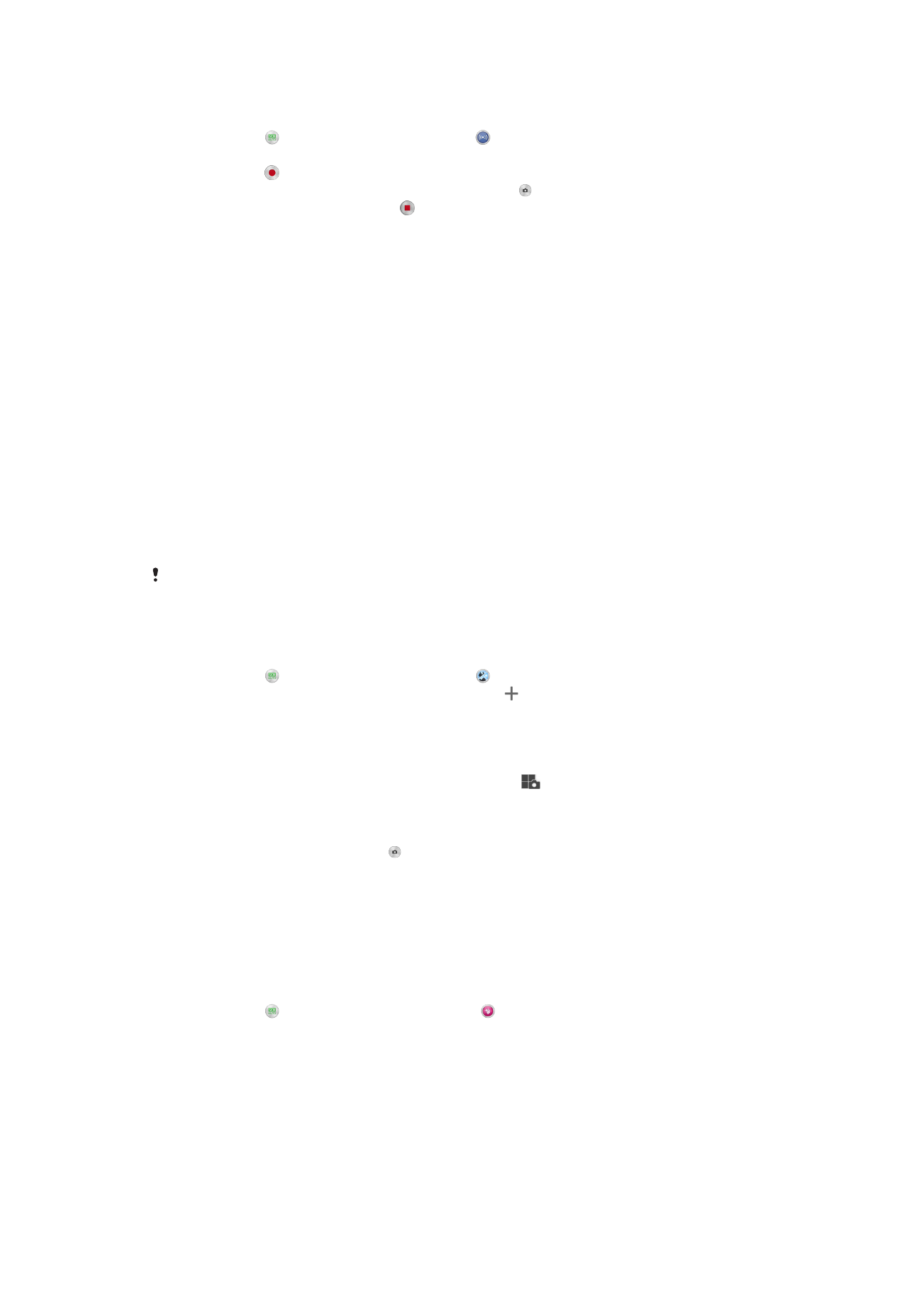
Per emetre vídeos en directe amb Social live
1
Activeu la càmera.
2
Puntegeu en i, a continuació, seleccioneu .
3
Inicieu sessió al vostre compte de Facebook™.
4
Puntegeu en per iniciar l'emissió.
5
Per fer una fotografia mentre emeteu, puntegeu en .
6
Per aturar l'emissió, puntegeu en .
Face in
Podeu utilitzar el mode Face in per activar la càmera frontal i la principal al mateix temps,
de manera que pugueu fer una fotografia de vosaltres mateixos amb el subjecte.
Mode de càmera múltiple
El mode de càmera múltiple vos permet fer una fotografia que combina imatges de dos
punts de vista i dos dispositius diferents. Al visor de la càmera del dispositiu es mostren
dos imatges: una de la càmera pròpia i una d'un dispositiu Xperia™ connectat o d'una
càmera Sony compatible amb NFC i la tecnologia Wi-Fi Direct. A continuació podeu
editar el que es mostra al visor abans de fer la fotografia.
Per exemple, si esteu en una sala de concerts i voleu fer una fotografia que combine una
imatge del grup des d'un punt de vista i el públic des d'un altre, podeu utilitzar el mode
de càmera múltiple per obtindre l'efecte òptim.
Podeu configurar el mode de càmera múltiple amb NFC, que inicia l'aparellament dels
dos dispositius amb tecnologia Wi-Fi Direct. Els dos dispositius han de ser compatibles
amb NFC.
El mode de càmera múltiple no està disponible en tots els mercats.
Per utilitzar el mode de càmera múltiple
1
Activeu les funcions NFC en els dos dispositius que vulgueu connectar.
2
Activeu la càmera en el dispositiu.
3
Puntegeu en i, a continuació, seleccioneu .
4
A les pantalles dels dos dispositius, puntegeu en .
5
Toqueu les àrees de detecció de l'NFC dels dos dispositius. Els dos dispositius
s'haurien de connectar ara amb la tecnologia Wi-Fi Direct.
6
Una vegada connectats els dispositius, apareixen dos imatges al visor del vostre
dispositiu: una del visor de la càmera i una altra del visor del dispositiu connectat.
7
Per editar les imatges del vostre visor, puntegeu en
.
8
Editeu les imatges com vulgueu. Per exemple, podeu puntejar en una imatge i,
sense deixar-la anar, arrossegar-la al costat contrari del visor per canviar l'ordre.
9
Quan hàgeu acabat d'editar la imatge i estigueu a punt per capturar la imatge final
combinada, puntegeu en
Fet > .
Retoc de retrats
Utilitzeu aquesta funció per aplicar efectes de retoc a fotografies de retrat en el moment
de fer-les per tal de garantir els millors resultats.
Per utilitzar la funció de retoc de retrats
1
Activeu la càmera.
2
Puntegeu en i, a continuació, puntegeu en .
3
Per fer aparèixer el selector d'estils, passeu el dit cap amunt en la pantalla i
seleccioneu l'estil de retrat que vulgueu per a les fotos.
4
Per ocultar el selector d'estils, puntegeu en la pantalla o bé passeu el dit cap avall.
5
Per fer aparèixer el selector de marcs, passeu el dit cap a l'esquerra i seleccioneu
un marc de decoració.
6
Per amagar el selector de marcs, puntegeu en la pantalla de la càmera o bé
passeu el dit cap a la dreta.
84
Aquesta és una versió d'Internet d'aquesta publicació. © Imprimiu només per a ús privat.
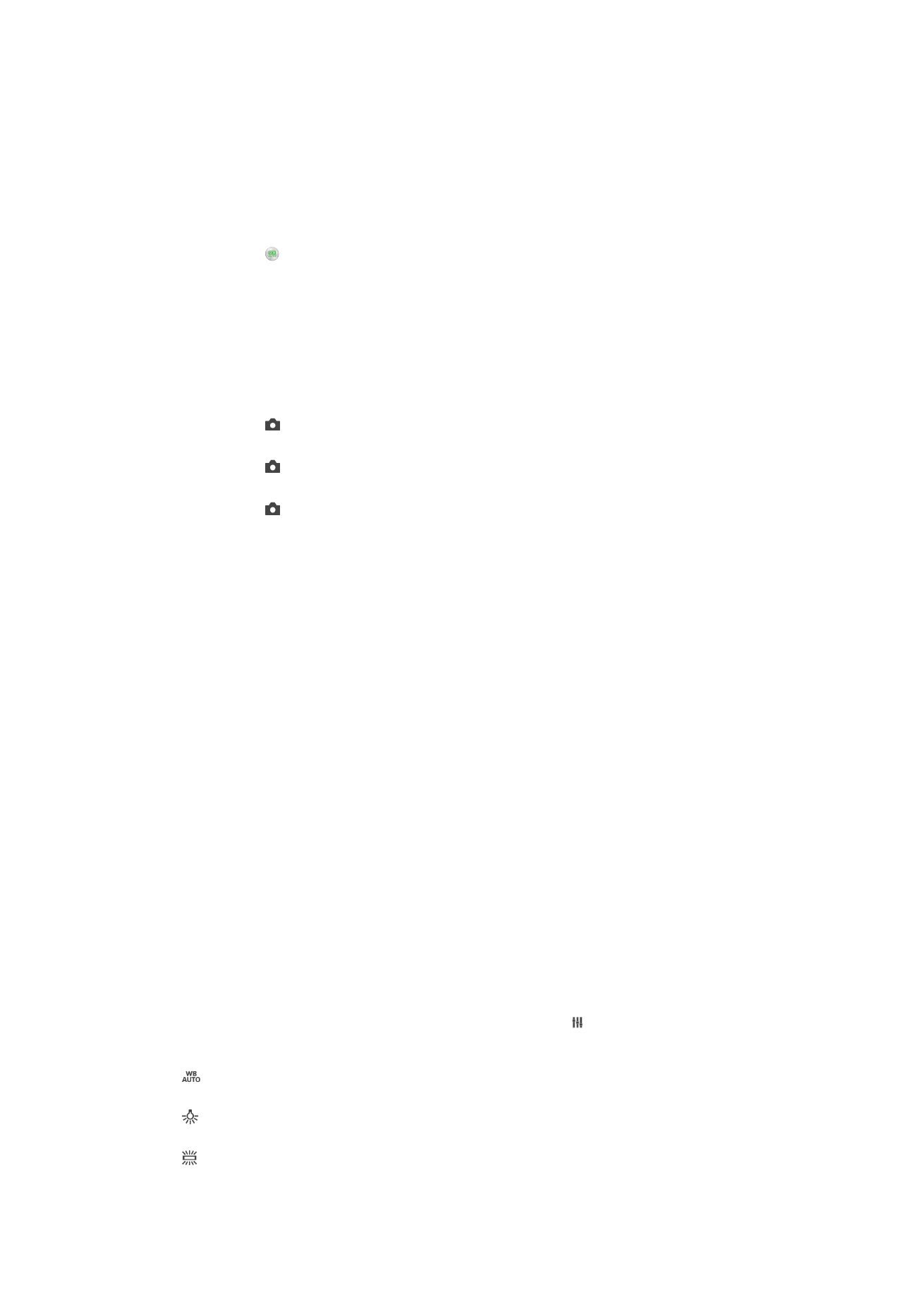
Baixada d'aplicacions de càmera
Podeu baixar aplicacions de càmera gratuïtes o de pagament des de Google Play™ o
altres recursos. Abans de començar a baixar contingut, assegureu-vos de tenir una
connexió a Internet, preferiblement per Wi-Fi®, per limitar els càrrecs de trànsit de
dades.
Per baixar aplicacions de càmera
1
Obriu l'aplicació de càmera.
2
Puntegeu en , i després en
ES PODEN DESCARR..
3
Seleccioneu l'aplicació que voleu baixar i, a continuació, seguiu les instruccions
per completar-ne la instal·lació.
Inici ràpid
Utilitzeu els paràmetres d'inici ràpid per iniciar la càmera quan la pantalla estigui
bloquejada.
Només inicia
Si arrossegueu cap amunt, la càmera principal es treu del mode de repòs.
Inicia i captura
Si arrossegueu cap amunt, la càmera quieta es treu del mode de repòs i es fa una fotografia.
Iniciar i gravar vídeo
Si arrossegueu cap amunt, la càmera de vídeo es treu del mode de repòs i comença a gravar.
Desactivat
Geoetiquetatge
Etiqueteu fotografies amb detalls d'on les vareu fer.
Captura tàctil
Identifiqueu una àrea d'enfocament i toqueu la pantalla de la càmera amb el dit. Es farà
la fotografia tan bon punt aixequeu el dit.
So
Trieu activar o desactivar el so del disparador
Emmagatzematge de dades
Podeu triar desar les dades a una targeta SD extraïble o a l'emmagatzematge intern del
dispositiu.
Emmagatzematge intern
Fotografies o vídeos es desen a la memòria del dispositiu.
Targeta SD
Fotografies o vídeos es desen a la targeta SD.
Balanç de blancs
Aquesta funció permet ajustar el balanç de color en funció de les condicions
d'il·luminació. La icona del paràmetre del balanç de blancs està disponible a la
pantalla de la càmera.
Automàtic
Permet ajustar el balanç de color automàticament per adaptar-se a les condicions d'il·luminació.
Incandescent
Permet ajustar el balanç de color en condicions de llum càlida, com ara sota bombetes.
Fluorescent
Permet ajustar el balanç de color per a llums fluorescents.
85
Aquesta és una versió d'Internet d'aquesta publicació. © Imprimiu només per a ús privat.
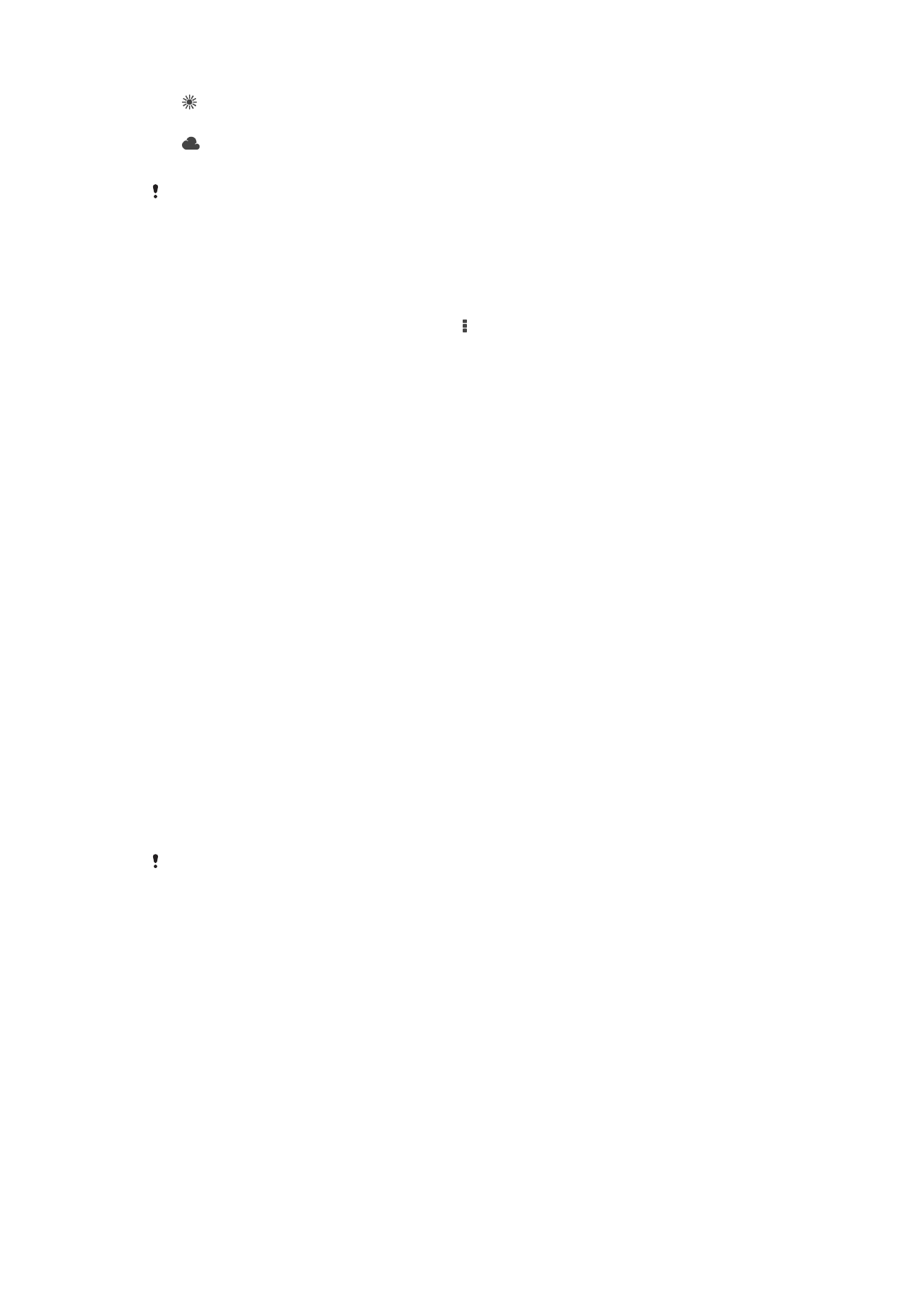
De dia
Permet ajustar el balanç de color per a les fotografies a l'exterior amb condicions de molt de sol.
Nuvolós
Permet ajustar el balanç de color per a cels ennuvolats.
Aquest paràmetre només està disponible en mode de captura
Manual.